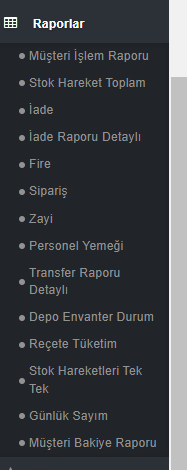WEB PORTAL KULLANIM KILAVUZU###
WEB PORTAL SAYFASI ANA EKRANI
Portal sayfasına giriş yapıldığında işlem sağlayabileceğiniz tüm modüller ekranın sol kısmında yer almaktadır. Modüllerin altında yer alan butondan şube seçimi yapılır. Şube seçiminin altında yuvarlak simgeli butondan portal ekranının ayarlar sayfasına giriş yapabilir; ok işaretli butondan ise portal ekranından kullanıcı çıkış işlemi yapılmaktadır. Ekranın orta kısmında bugünkü, onay bekleyen ve yoldaki siparişlerinizin toplam miktarları gözükmektedir. Bu alanda ayrıca bekleyen mal kabul belgelerinizi, onay bekleyen transfer belgelerinizi ve onay bekleyen şube denetim belgeleri yer alır. Ana ekranın sağ kısmında ise Duyurular tablosu bulunur. (Görsel 1)
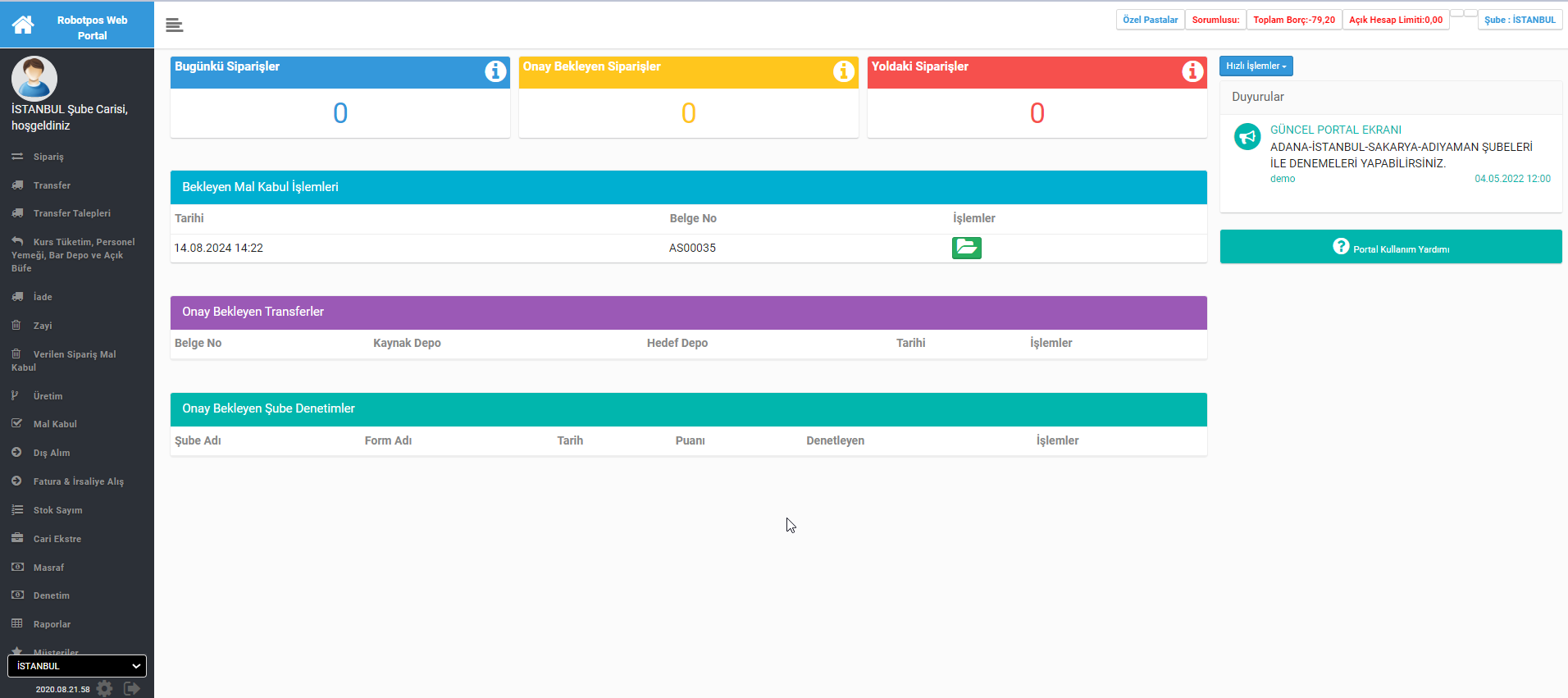
SİPARİŞ MODÜLÜ
Merkez depodan sipariş edilecek her ürün için sipariş modülü kullanılmaktadır. Sipariş modülüne giriş yaparak sağ üstteki Yeni Sipariş (Görsel 2) butonuna basılır ve sipariş verilecek sipariş listesinin (Görsel 3) seçimi yapılır. Görsel 2: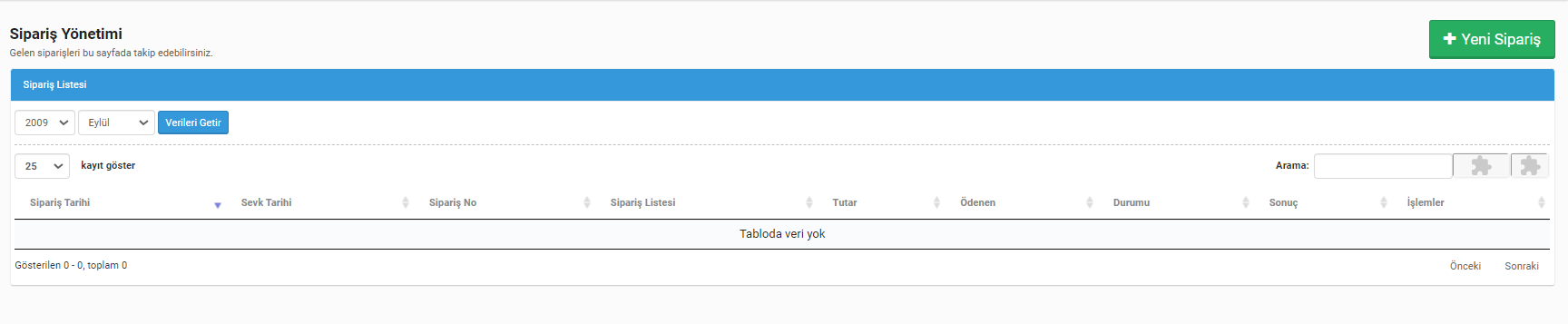
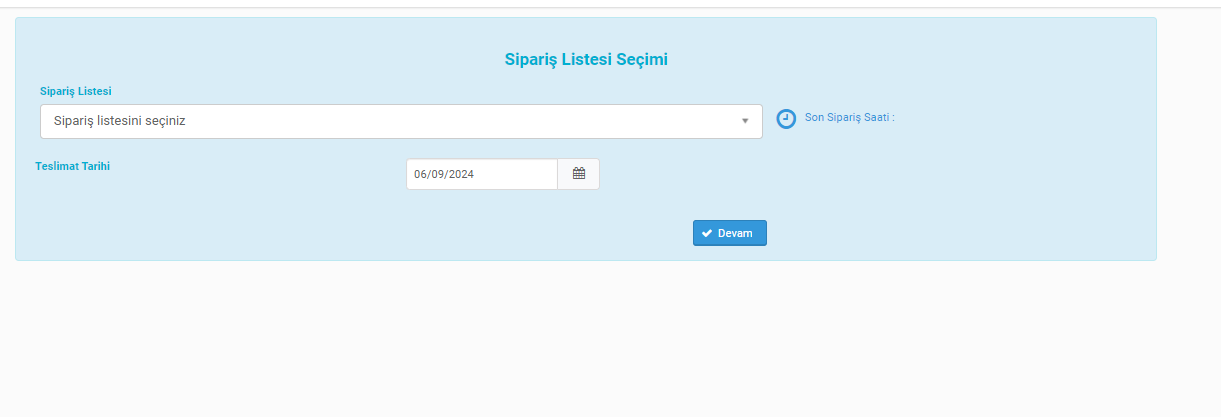
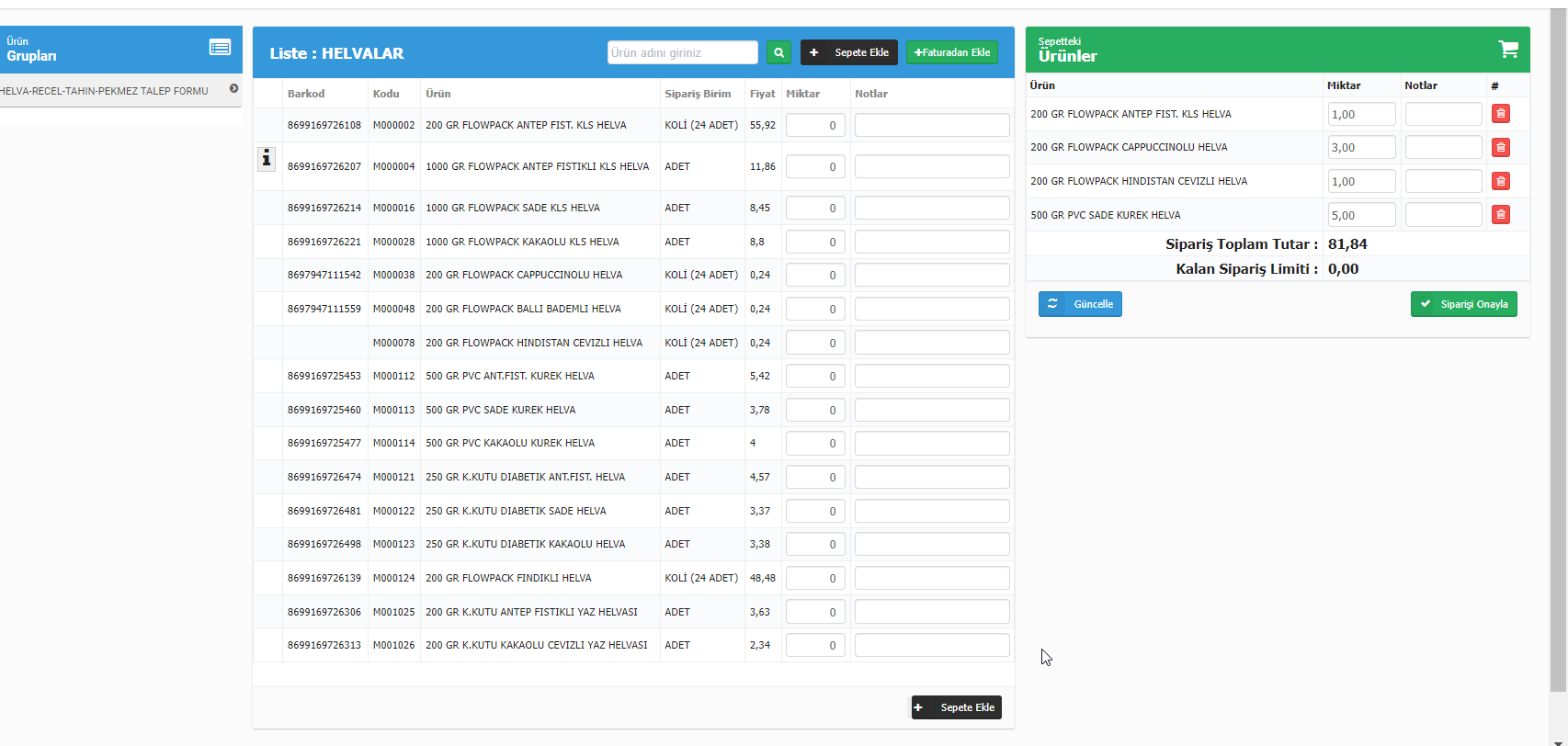
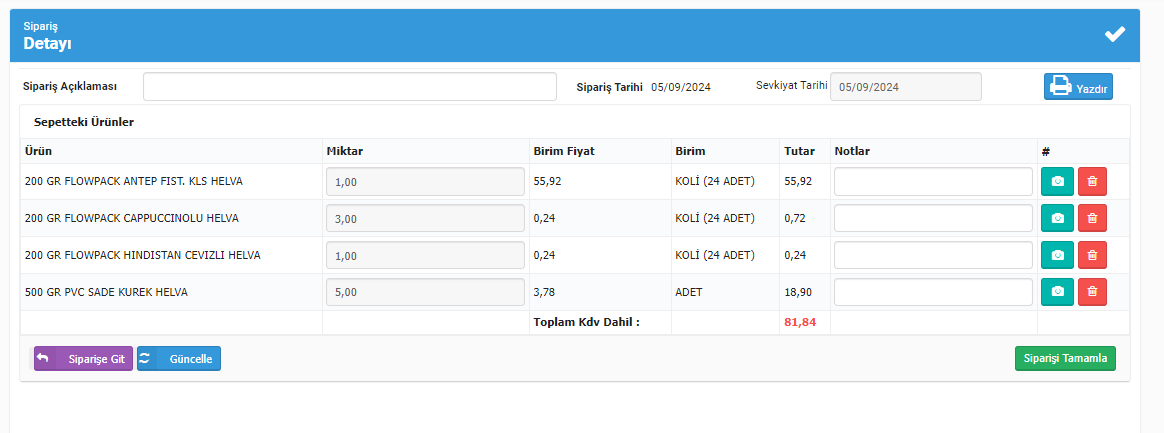
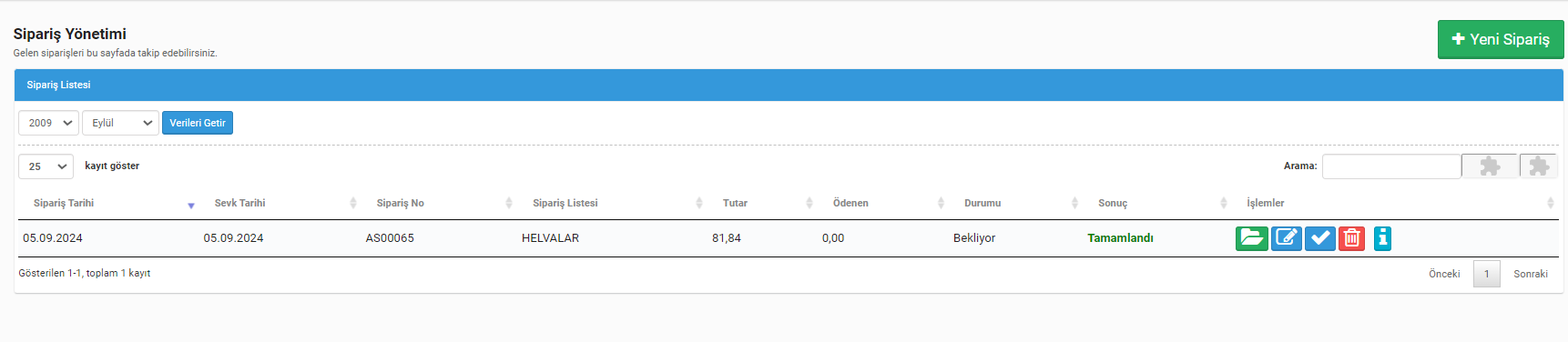
TRANSFER MODÜLÜ:
Şubenize tanımlı olan kaynak ve hedef depolarınız arasında transfer işlemi yapabilmek için Transfer modülü kullanılmaktadır. Modüle giriş yapıldığında sağ üstte yer alan YENİ TRANSFER butonuna basılır ve transfer edilebilecek ürünlerin listesi ekranımıza gelir. Üst panelde transfer işleminin yapılacağı Hedef Depo, Tarih ve varsa açıklama verilerinin girişi yapılır. Ürün grupları listesinden aynı sipariş modülünde olduğu gibi ürün satırlarındaki MİKTAR kolonlarına ürün/ürünlerin transfer miktarları rakam olarak giriş yapılarak SEPETE EKLE butonuna basılır. Sağ taraftaki transfer sepetine eklenen ürünlerin sonunda yer alan SERİ NO butonuna veri girişi yapılarak TRANSFER ONAYLA butonuna basılır. Gelen onay bekleme ekranında transfer edilecek ürünlerin kontrolleri yapılarak TRANSFERİ TAMAMLA butonuna basılır ve transfer işlemi tamamlanır. (Görsel 7) Görsel 7: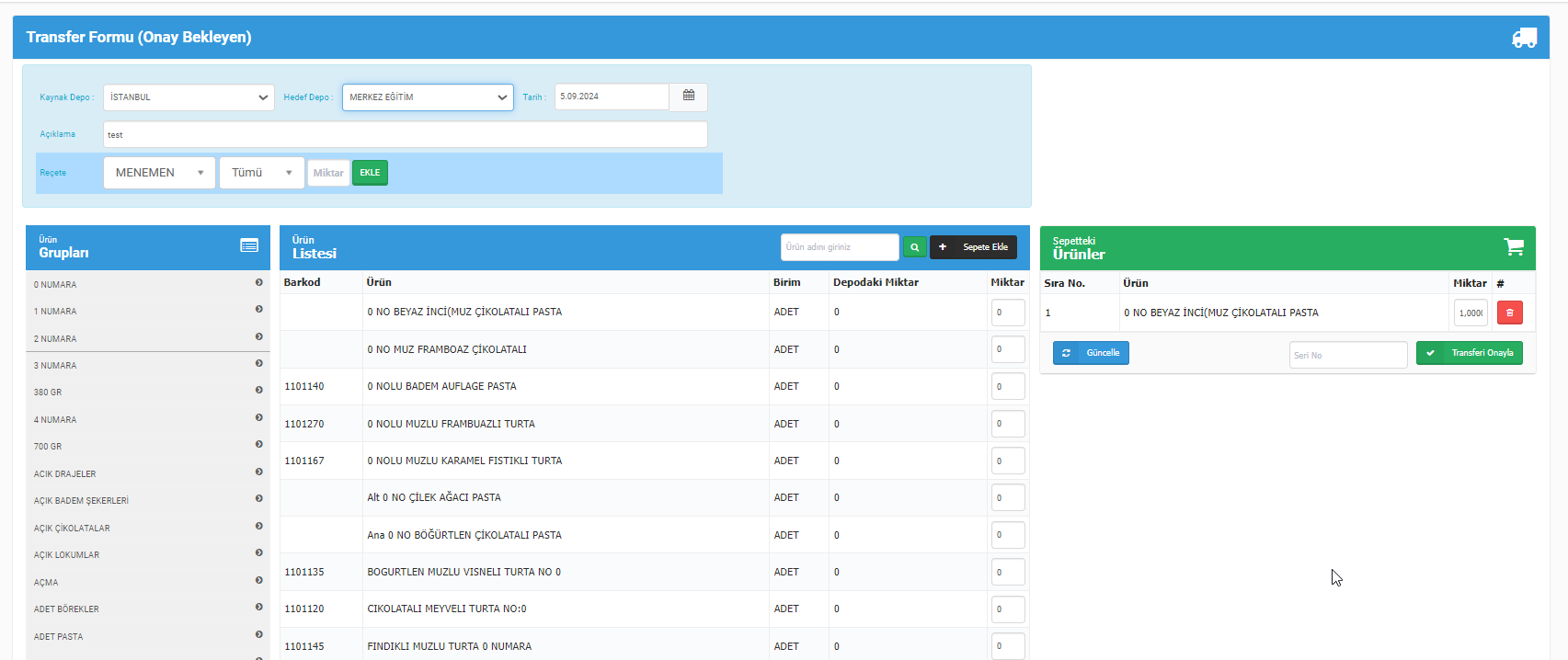
İADE MODÜLÜ
Ürün/ürünlerin iade girişi için iade modülü kullanılmaktadır. Modüle giriş yapıldığında sağ üstteki YENİ İADE butonuna basılır ve gelen ekranda İADE TİPİ seçimi yapılır. İade listesinde yer alan ürünlerin iade edilecek miktar girişleri MİKTAR kutucuklarına girişi yapılarak sağ taraftaki iade sepetine ürünler eklenir. Ekleme işlemi tamamlandıktan sonra İADEYİ ONAYLA ve İADE GİRİŞİNİ TAMAMLA butonlarına basılarak iade işlemi tamamlanır. (Görsel 8) Görsel 8: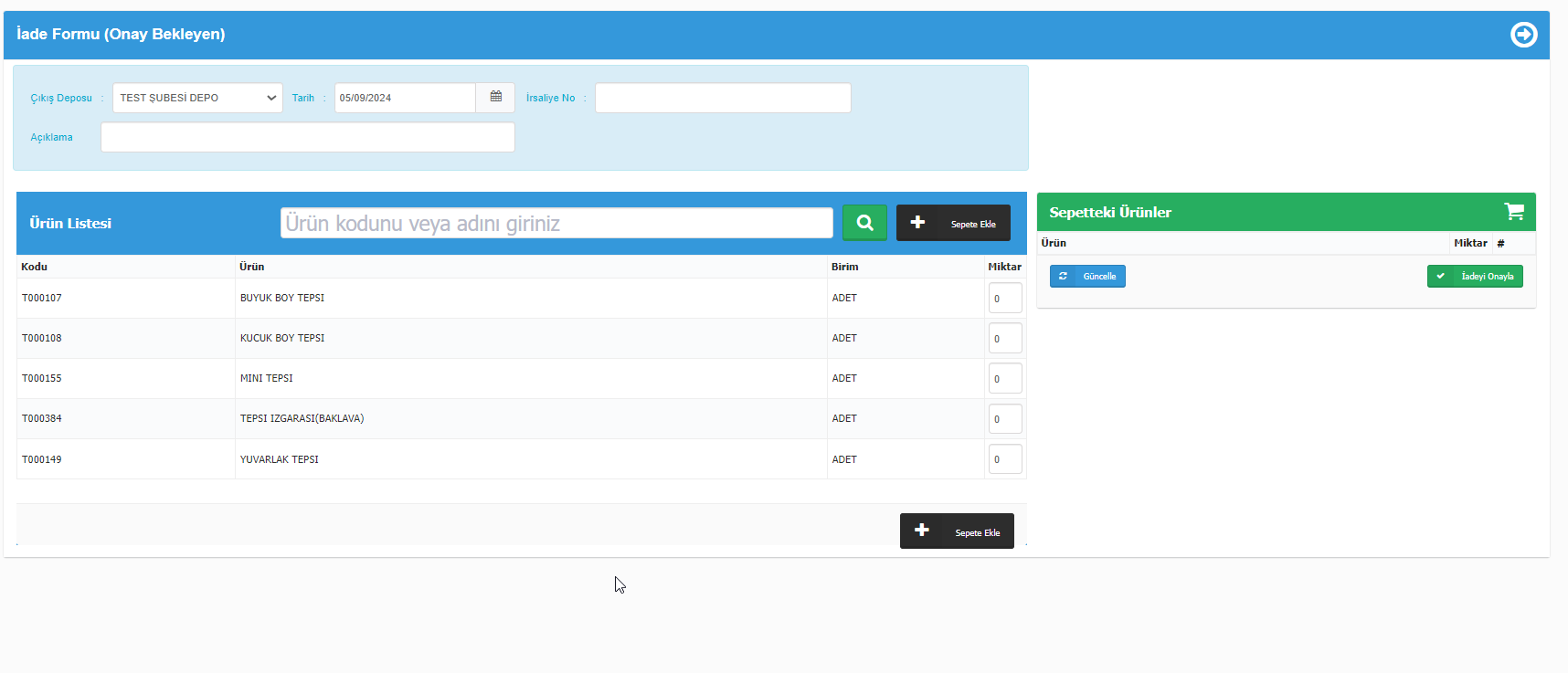
ZAYİ MODÜLÜ
Ürün/ürünlerin zayi için zayi modülü kullanılmaktadır. Modüle giriş yapıldığında sağ üstteki YENİ ZAYİ butonuna basılır. Zayi listesinde yer alan ürünlerin miktar girişleri MİKTAR kutucuklarına girişi yapılarak sağ taraftaki zayi sepetine ürünler eklenir. Ekleme işlemi tamamlandıktan sonra ZAYİYİ ONAYLA ve ZAYİ GİRİŞİNİ TAMAMLA butonlarına basılarak zayi işlemi tamamlanır. (Görsel 9) Görsel 9: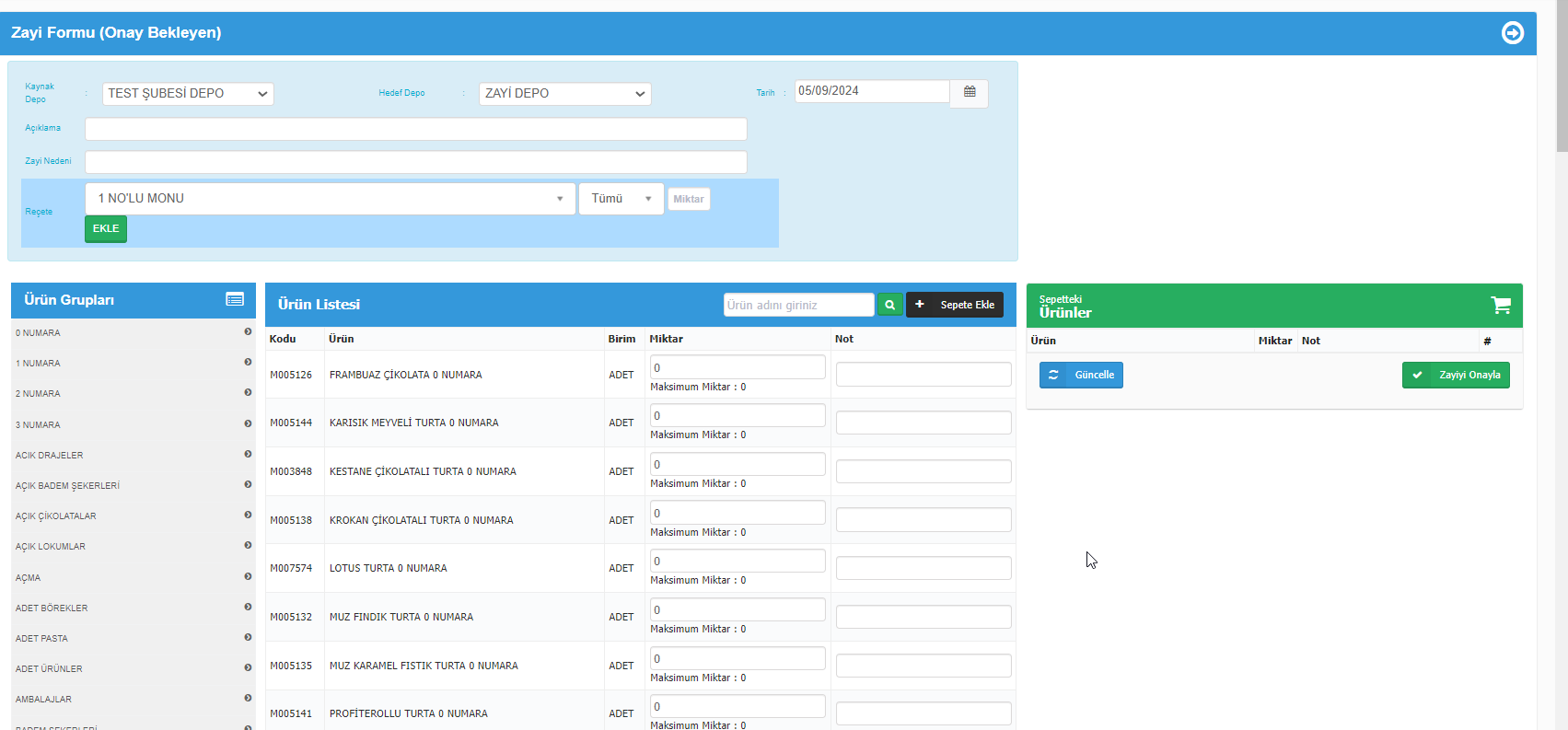
MAL KABUL MODÜLÜ
Sipariş edilen ürünlerin merkez lojistik/sevk birimi tarafından sevk edilmesi durumunda mal kabul belgeleriniz Mal Kabul modülüne gelmektedir. Bu modüle giriş yaparak ONAY BEKLEYEN MAL KABUL Listesi’nden belgenizi kontrol ederek belgenin altında yer alan MAL KABUL BELGESİNİ ONAYLA butonuna basıp belge onaylama işleminizi yapabilirsiniz. Onaylanan belgeler ONAYLANMIŞ MAL KABUL Listesi’nde gözükecektir. Tarih filtresini kullanarak şimdi ve geçmiş döneme ait mal kabul belgelerinizin kontrolünü bu alandan yapabilirsiniz. (Görsel 10) Görsel 10: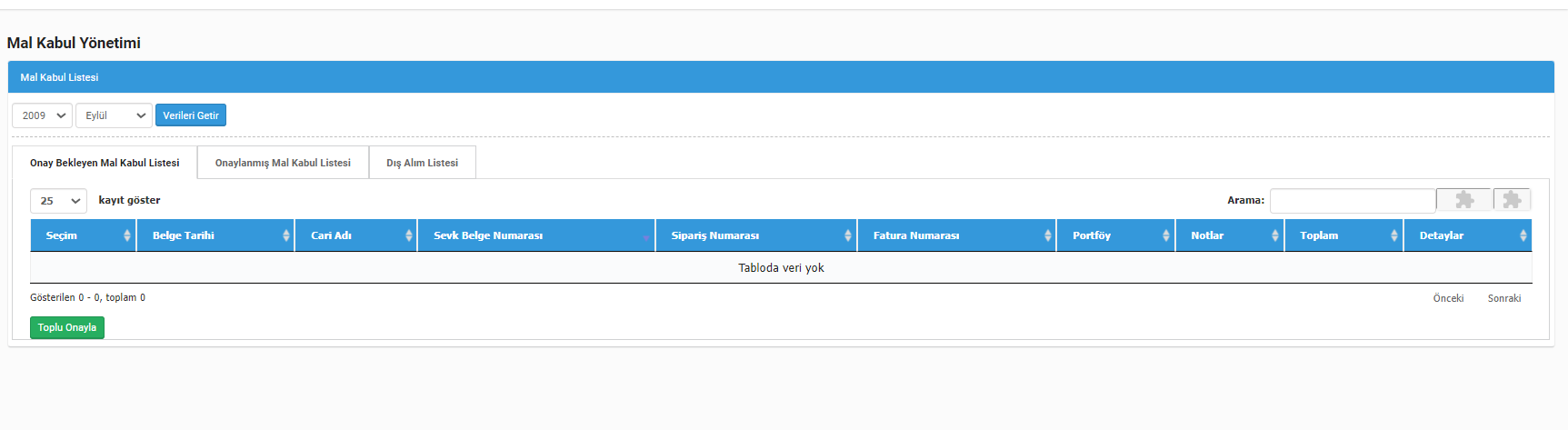
DIŞ ALIM MODÜLÜ
Merkez dışında herhangi bir tedarikçiden ürün temin etmeniz durumunda ürün kayıtlarınızı Dış Alım modülüyle sisteme kaydedebilirsiniz. Dış Alım modülüne giriş yaparak sağ üstteki YENİ DIŞ ALIM butonuna basılır ve alım yapılan ürünlerin miktar ve fiyat girişleri yapılarak ALIMI TAMAMLA butonuna basılır böylece dış alım belgesinin kayıt işlemi tamamlanmaktadır. (Görsel 11) Görsel 11: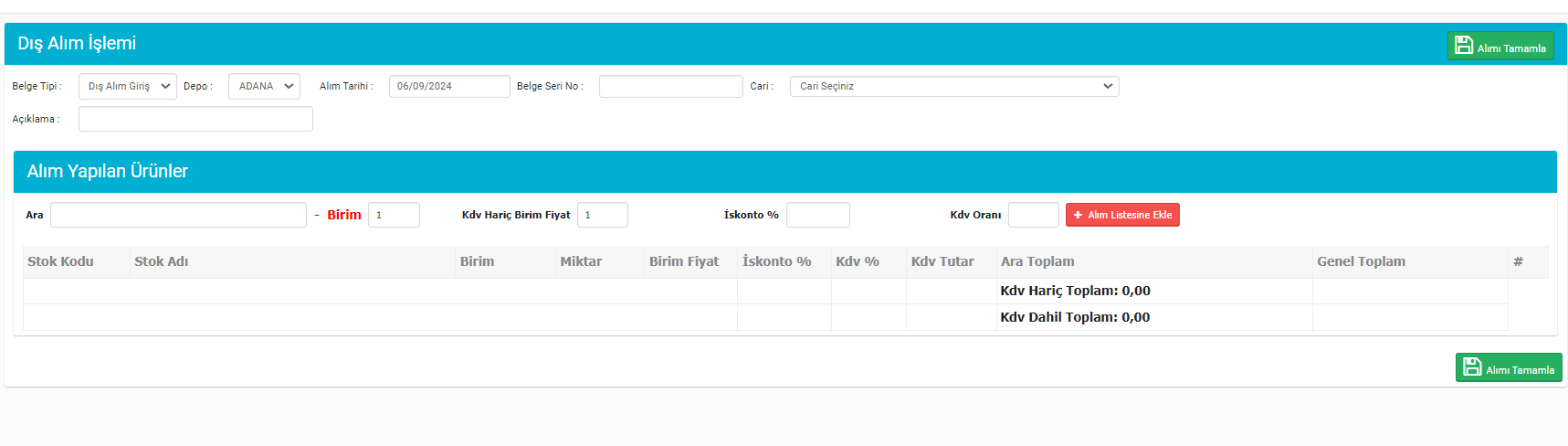
FATURA & İRSALİYE ALIŞ MODÜLÜ
Fatura ve irsaliye girişleri için Fatura & İrsaliye Alış modülü kullanılmaktadır. Modüle giriş yapıldığında YENİ FATURA & İRSALİYE ALIM butonuna basılarak belge tipi ve depo seçimi yapılır. Tarih, seri no ve cari seçimlerinden sonra alım yapılan ürünlerin miktar, fiyat ve KDV oranı girişi yapılarak belge sonunda yer alan TAMAMLA butonuna basılır ve fatura & irsaliye kayıt işlemi tamamlanır. (Görsel 12) Görsel 12: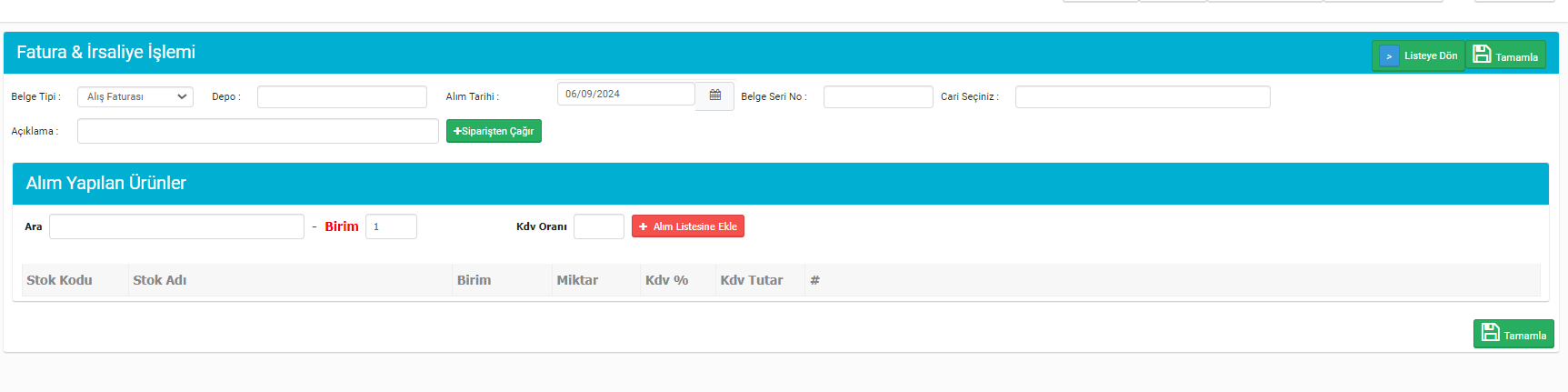
STOK SAYIM MODÜLÜ
Günlük, haftalık ve aylık stok sayımlarınızın kayıtları için Stok Sayım modülü kullanılmaktadır. Modüle giriş yapıldığında sağ üstteki YENİ SAYIM FİŞİ butonuna basılır ve gelen ekrandaki sayım tipi ve sayım tarihi seçimleri yapılır alttaki SAYIM FORMUNU OLUŞTUR butonu ile sayım fişi oluşturulur. Oluşturulan depo sayım formundaki ürünlerin SAYIM kolonuna sayım miktarlarının girişi yapılarak SAYIMI TAMAMLA butonuna basılır ve sayım işlemi tamamlanır. Sayımlarınızı Excel formatında hazırlayarak bu alanda yer alan EXCEL’DEN AKTAR butonu ile excelden içeriye aktarım işlemi yapabilirsiniz. SAYIMI SİL butonunu kullanarak oluşturduğunuz sayım belgenizi silebilmektesiniz. (Görsel 13) Görsel 13: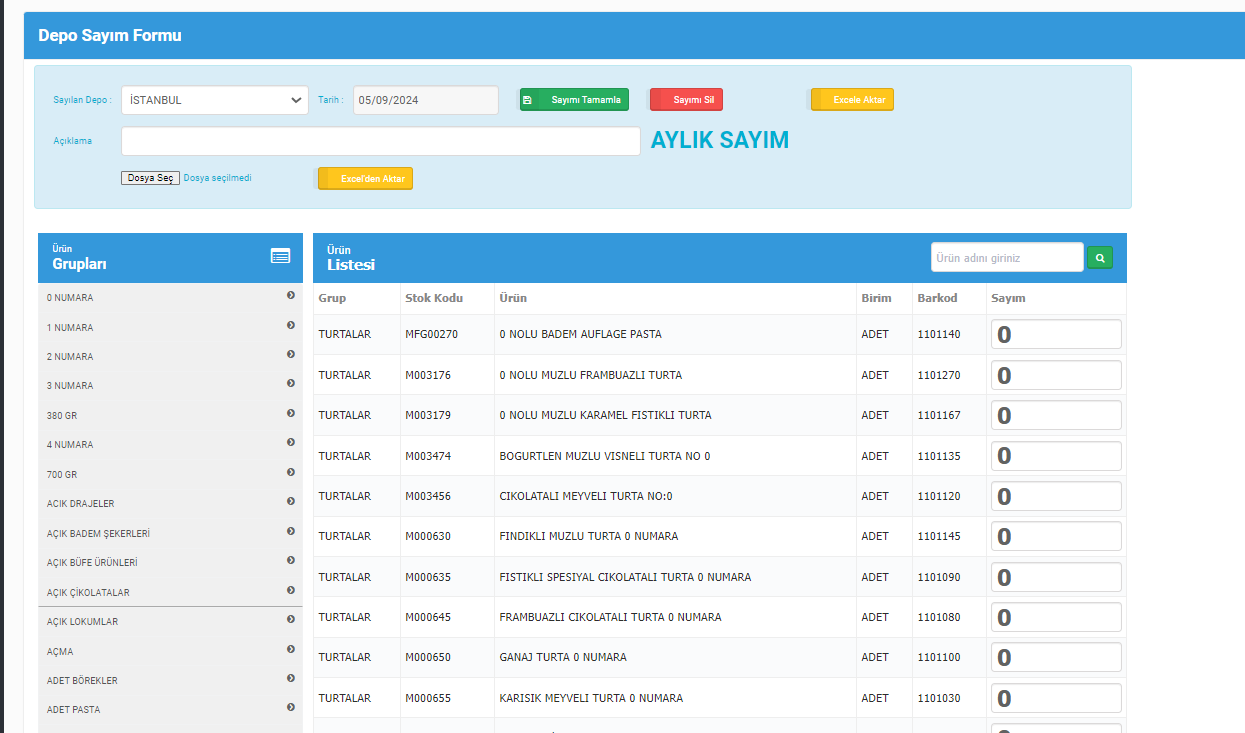
MASRAF MODÜLÜ
Şube içindeki masraf giderleri için Masraf modülü kullanılmaktadır. Modüle giriş yapıldığında sağ üstteki YENİ MASRAF butonuna basılarak ekrana gelen masraf formu verileri doldurulur. Formun altındaki MASRAF FORMUNU KAYDET butonu ile kayıt işlemi tamamlanır. (Görsel 14) Görsel 14: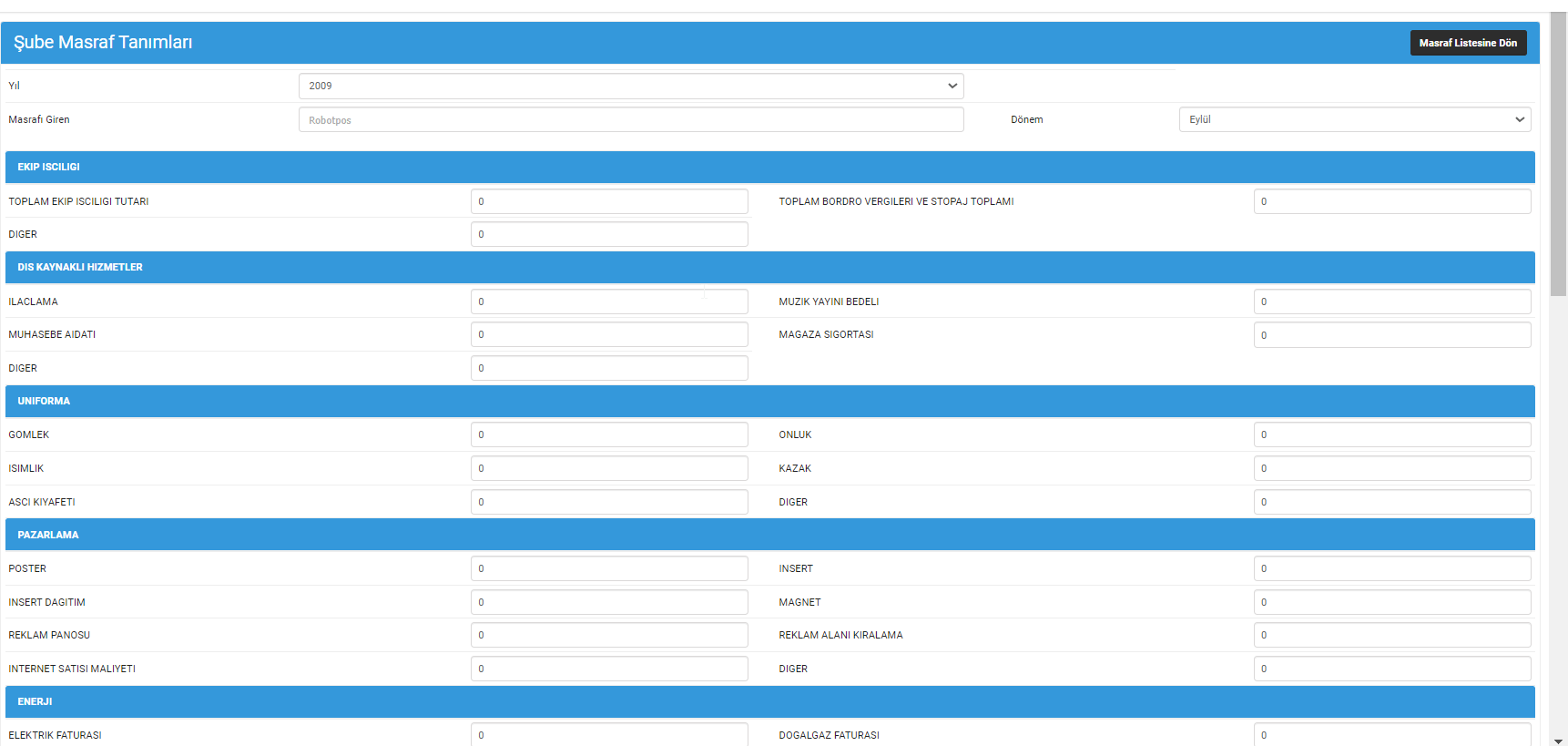
ÜRETİM MODÜLÜ
Üretim işlemlerinizin girişleri için üretim modülü kullanılmaktadır. Modüle giriş yaptığınızda sağ üstteki YENİ ÜRETİM butonuna basarak üretim formundaki verilerin girişi yapılır. Sol alanda Reçeteden veya Tüketilen ürün ekleme butonundan kayıtlı ürünlerinizi tüketilecek ürünler seçilmektedir; üretilen ürünler panelinde ise üretilecek ürün seçimi yapılarak sayfanın sağ alt ve üst köşesinden yer alan ÜRETİMİ TAMAMLA butonuyla üretim işlemi tamamlanır. (Görsel 15) Görsel 15: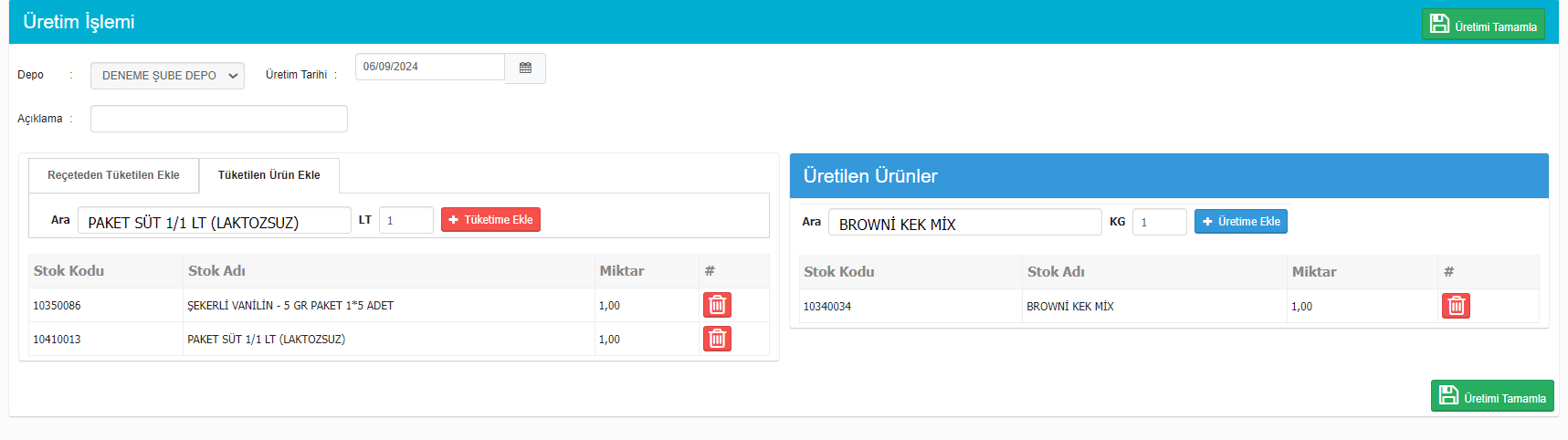
YARI MAMUL ÜRETİM MODÜLÜ
Yarı mamul üretim işlemlerinin girişi için bu modül kullanılmaktadır. Modüle giriş yapıldığında sağ üstteki YM YENİ ÜRETİM butonuna basılarak üretim emri ekranı açılır. Açılan ekranda üretim yapılacak ürünlerin üretim miktarı Miktar kolonuna giriş yapılır ve üretim-tüketim depoları seçilerek üst paneldeki Kaydet butonuna basılır. (Görsel 16) Görsel 16: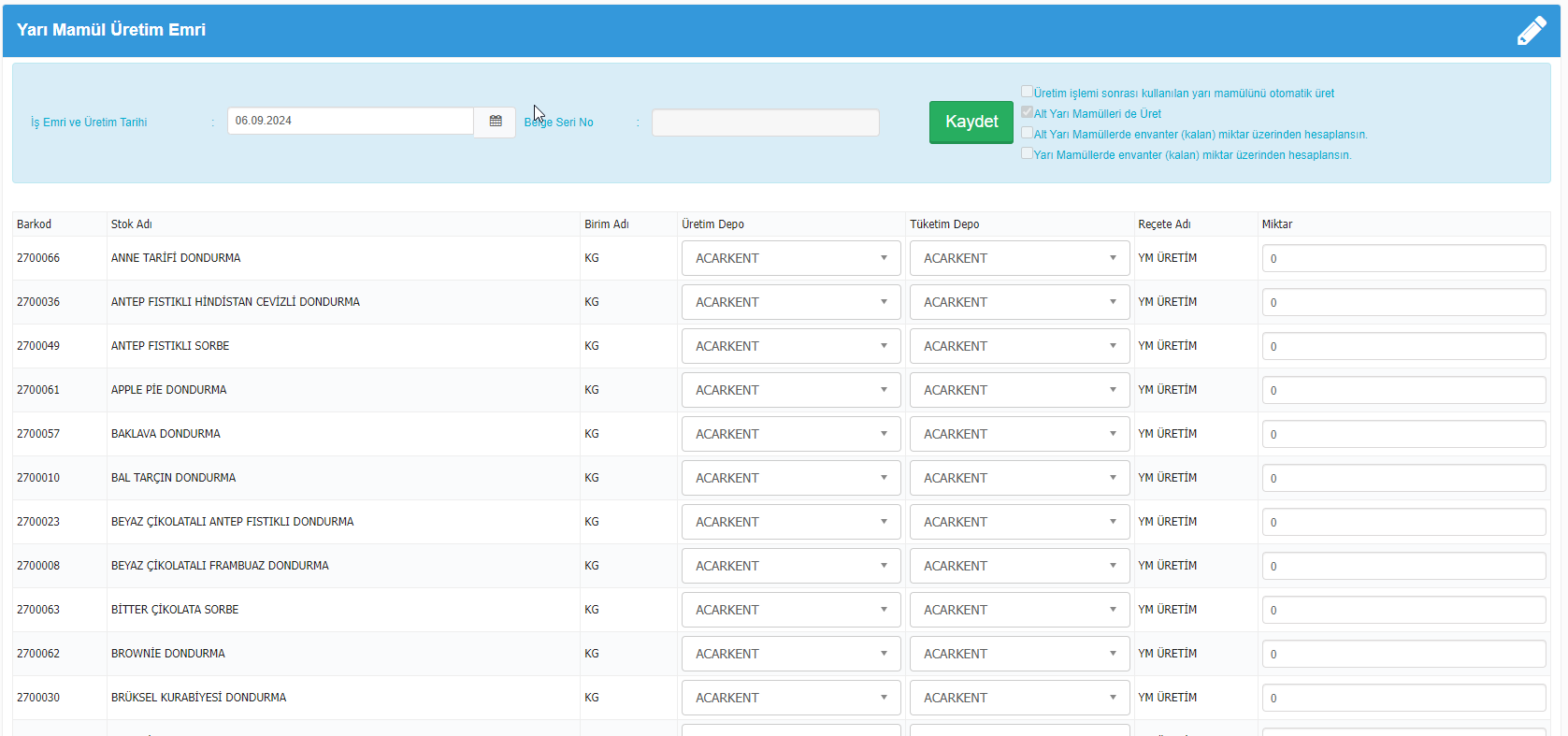
CARİ EKSTRE MODÜLÜ
Cariye dair borç, alacak ve bakiye bilgilerini kontrol edebilmek için Cari Ekstre modülü kullanılmaktadır. Modüle giriş yapılarak açılan ekstre ekranında tarif filtrelemesi yapılır ve uygula butonuna basılarak ekstre verileri tabloda kontrol edilebilir. (Görsel 17) Görsel 17: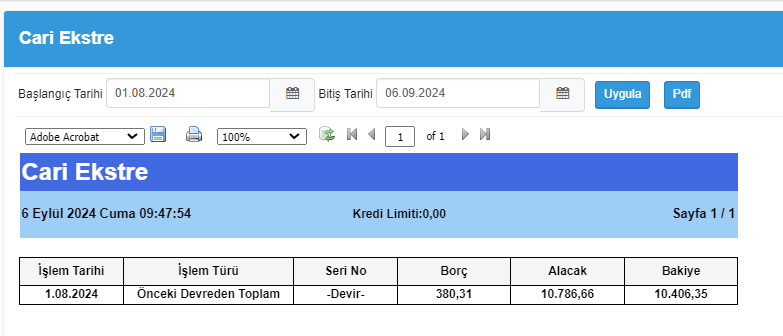
RAPORLAR MODÜLÜ
Portal sayfasındaki işlemlerinize dair verilerinizi raporlar üzerinden kontrol edebilmek Raporlar modülünü kullanabilirsiniz. (Görsel 18) Görsel 18: